Come posso liberarmi dei misteriosi messaggi di posta “Nessun soggetto, nessun mittente”?
Diversi utenti hanno segnalato un problema nell’applicazione Mail su dispositivi iOS (iPhone, iPad, iPod touch) che visualizza messaggi misteriosi senza oggetto e senza mittente.
Alcuni lettori riferiscono di ricevere più di 10 messaggi alla volta da un mittente senza contenuto!
Glossario
Queste voci di solito mostrano uno o addirittura tutti i seguenti elementi:
- (Nessun mittente)
- (Nessun soggetto)
- Questo messaggio non ha contenuto (nessun testo del corpo)
- Nessun allegato
- Data errata (in particolare, una data lontana nel passato, come il 1970, molto prima che esistessero l’iPhone e persino l’e-mail!)
Come posso fermare queste e-mail? Correzioni per i messaggi di posta “Nessun oggetto, nessun mittente”
- Prima di tutto, controlla con il tuo provider di servizi e-mail per sapere se c’è un’interruzione del servizio nella tua zona
Forzare l’applicazione di posta a risincronizzare
- Apri Impostazioni ; Password & Conti (Conti & Password o iOS più vecchio, vai a Impostazioni); Posta o Posta, Contatti, Calendari)
- Toccare Fetch New Data
- Toggle Push Off, attendere 30 secondi e riaccendere
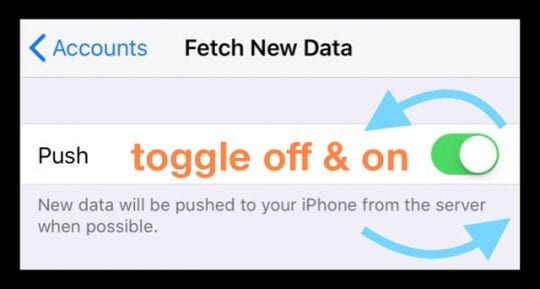
- Aggiornare l’impostazione di Fetch su Automatico
Disattivare e poi riattivare la posta
- Apri Impostazioni ; Password & Conti (Conti & Password o iOS più vecchio, vai a Impostazioni); Posta o Posta, Contatti, Calendari)
- Toccare l’account in cui appaiono i messaggi fantasma
- ToggleMail Off e poi uscire da Impostazioni
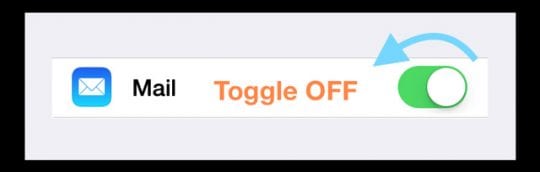
- Torna alla tua applicazione Mail; i messaggi dovrebbero essere spariti
- Ritorno alle impostazioni; Password & Account e riaccendere la posta per quel particolare account
Non ha funzionato? Aggiungi in un riavvio forzato
- Su un iPhone 8 o superiore o su un iPad senza tasto home: Premere e rilasciare rapidamente il pulsante Volume su. Premere e rilasciare rapidamente il pulsante Volume giù, quindi tenere premuto il pulsante laterale fino a quando non si vede il logo Apple
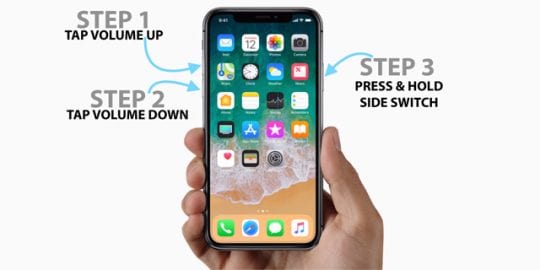
- Su un iPhone 7 o iPhone 7 Plus: Tenere premuti entrambi i pulsantiSide e Volume Down per almeno 10 secondi, fino a quando non si vede il logo Apple
- Su aniPhone 6s e precedenti, iPad con tasto home, o iPod touch: Tenere premuto sia il tastoHome che il tasto Top (o Side) per almeno 10 secondi, fino a quando non si vede il logo Apple
.
Forzare la posta in uscita
- Andare alla schermata iniziale, quindi premere due volte il pulsante Home o scorrere verso l’alto la barra dei gesti di Home per richiamare il pannello multitasking
- Trovate l’anteprima dell’applicazione Mail e strisciatela via dalla parte superiore dello schermo per chiudere
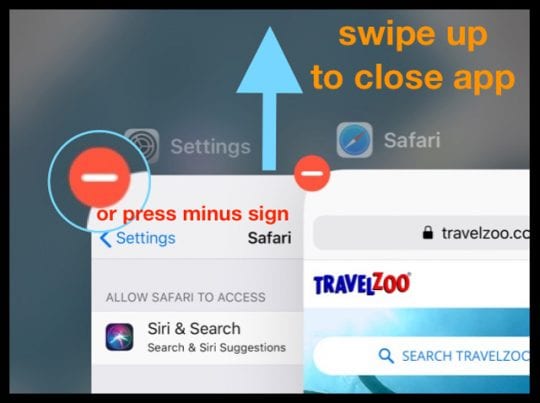
- Riavviare il dispositivo
- Rilancia la posta toccando la sua icona e i messaggi dovrebbero essere spariti
Se l’abbandono forzato non ha aiutato, aggiungere un riavvio forzato invece di un normale riavvio.
Spegnere la filettatura
Vai a Impostazioni; Posta (per iOS più vecchi, Posta, Contatti, Calendari) e disattiva “Organizza per filo”. L’aggiornamento di questa funzione spesso impedisce la comparsa di messaggi fantasma nella tua applicazione Mail! 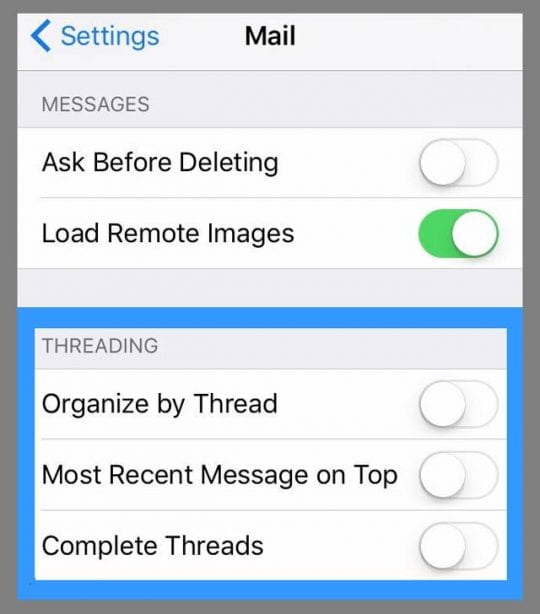
Alcuni utenti ci dicono di spegnere tutte le impostazioni sotto la voce Threading – e questo funziona per loro.
Controlla la data e l’ora
Queste misteriose e-mail appaiono spesso quando gli utenti controllano le loro e-mail in un fuso orario diverso da quello stabilito al momento dell’acquisto dei loro iDevice. Quindi è una buona idea dare un’occhiata a queste impostazioni.
Verifica data e ora; informazioni sull’ora
- Andare a Impostazioni; Generale; Data & Ora
- Attivare Imposta Automaticamente o manualmente l’aggiornamento del fuso orario

- Se Set Automatically è già acceso, spegnerlo, attendere 30 secondi e riaccenderlo
Cancellare l’account e aggiungerlo di nuovo
Il vostro iPhone non esegue il backup delle vostre e-mail.
Quando si elimina l’account di posta elettronica, tutte le e-mail dell’account precedentemente scaricate vengono rimosse dal dispositivo iDevice. Quindi, prima di tutto, controlla che la tua email sia nel tuo account utilizzando un browser web.
Accedi al sito web del tuo provider di posta elettronica e verifica che tutte le tue e-mail vengano visualizzate nel tuo account.
Una volta confermato, cancelliamo il tuo account e-mail e poi lo aggiungiamo di nuovo in
- Sul dispositivo iDevice con il problema Mail App, andare su Settings > Passwords & Accounts
- Toccare l’account di posta elettronica che non mostra alcun oggetto o nessun errore del mittente
- Toccare Cancellare il conto
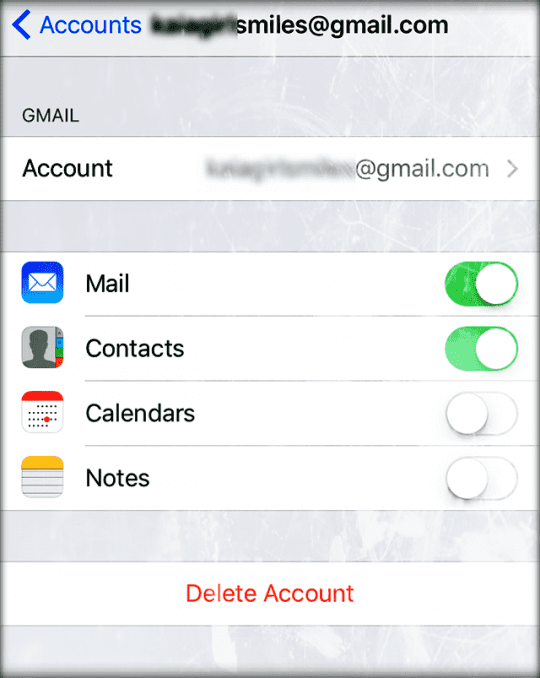
- Riavviare il dispositivo
- Aggiungete di nuovo il vostro conto tramite Settings > Passwords & Accounts > Add Account
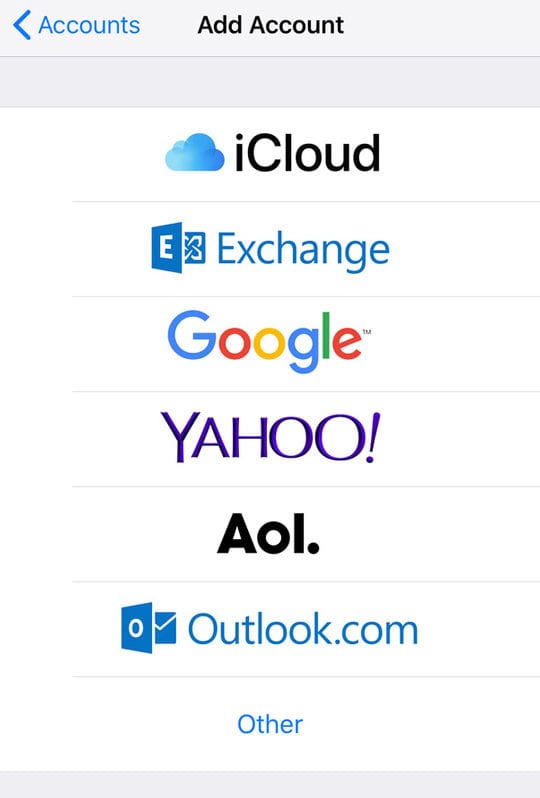
<
